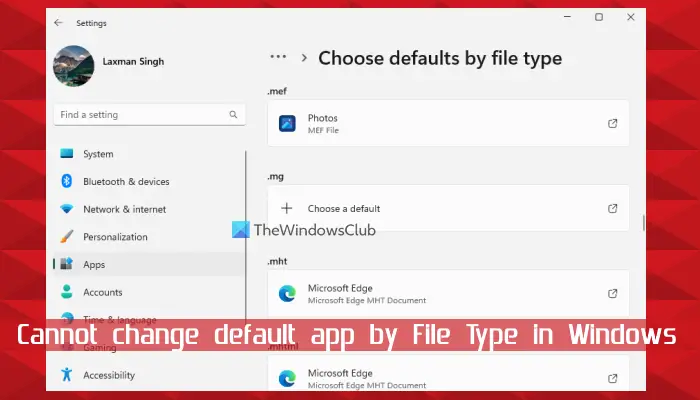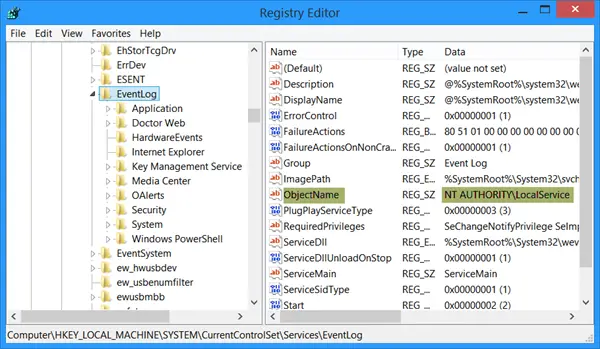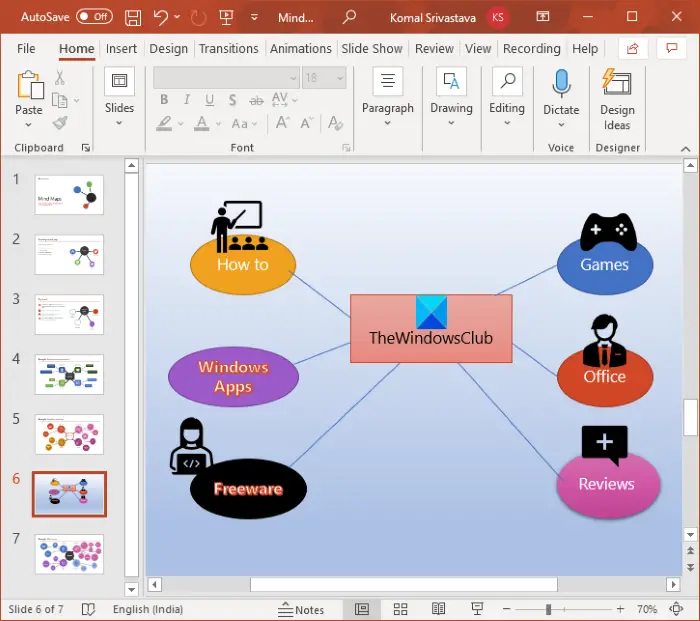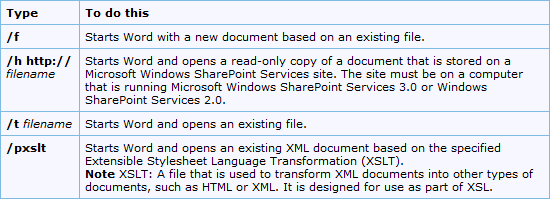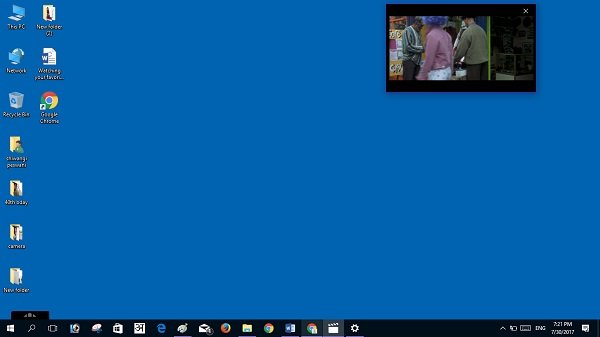オートコンプリートの提案ウェブサイトをもう一度訪問したいときに便利です。以前にシステムから Web サイトにアクセスしたことがある場合、Google アルゴリズムは結果を保存し、読み込まれた Web 結果に基づいて将来の提案や予測を提供します。基本的に、オートコンプリートの提案により素早い検索が可能になります。これは、ユーザーが URL 検索フィールドに入力するときに、ユーザーがドロップダウン リストに入力しようとしている内容に近い予測クエリを強調表示するために、Google がユーザーの検索アクティビティを保存するためです。
ただし、すべての提案が正しいとは限らず、訪問するつもりはなかった間違った予測サイトを誤って再訪問してしまい、多くの時間を無駄にする可能性があります。また、コンピュータを使用してインターネットにアクセスしている家族や友人など、他のゲスト ユーザーにオートコンプリートの候補が表示されることを好まない人もいるでしょう。
この記事では、その方法について説明しますオートコンプリート URL の候補を削除する使用しなくなったものとその使用方法を示しますChrome の URL オートコンプリート候補をオフにする完全に。
使用しなくなったオートコンプリートの候補をすべて削除します
前述したように、オートコンプリートの提案は、お気に入りのサイトにすぐにアクセスするのに役立ちます。ただし、アルゴリズムによって使用しなくなったサイトが表示された場合は、クロムが使用しなくなったサイトを提案するのを停止するために閲覧データをクリアする必要があります。
を開きますChromeブラウザそして、次の場所に移動します設定。をクリックしてくださいプライバシーとセキュリティ。
をクリックしてください閲覧データをクリアする。

すべてを消去するか、過去 24 時間または全期間のデータを消去するかを選択できます。選択して を押しますデータのクリア。
個々の URL オートコンプリート候補を削除する
を開きますChromeブラウザそしてに行きます歴史。または、新しいタブで、単に を押すこともできます。CTRL+H。
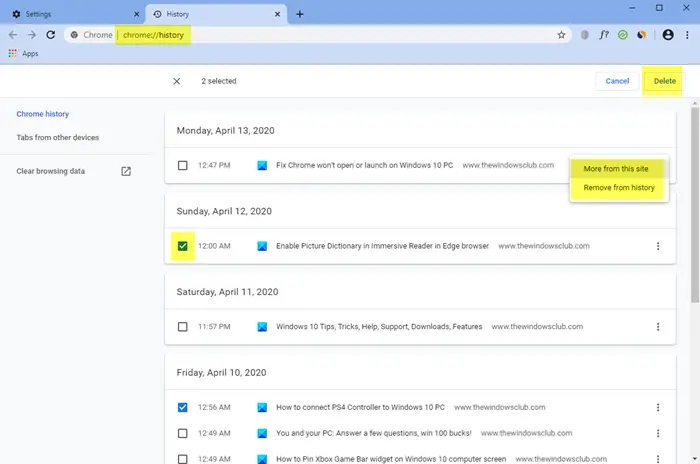
アクセスしたくない Web サイトを選択し、クリックします選択した項目を削除する。
アドレス バーで使用しなくなった予測クエリの上にカーソルを置き、Shift + Del キーをクリックすることで、選択したオートコンプリート候補をすばやく削除することもできます。
Chrome の URL オートコンプリートの提案をオフにする
[Chrome] > [設定] > [プライバシーとセキュリティ] を開きます。
続行する前に、オンまたはオフにすることもできることを知ってください。自動入力ここ。
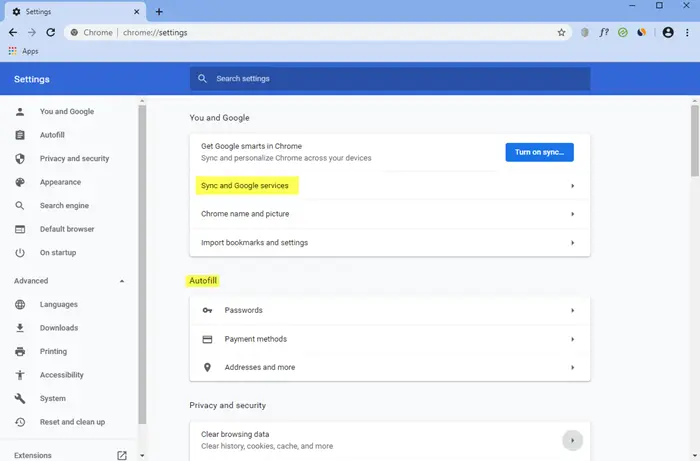
同期と Google サービス > その他の Google サービス > を選択します。オートコンプリート検索と URL。
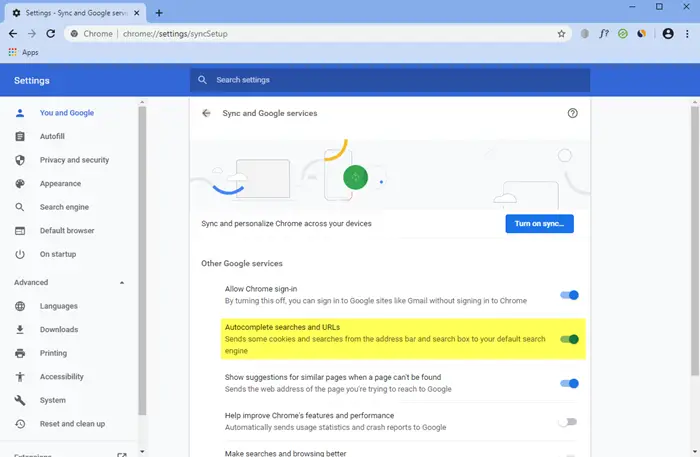
好みに応じてスイッチを切り替えます。
それだけです。